注意:以下翻译的准确性尚未经过验证。这是使用 AIP ↗ 从原始英文文本进行的机器翻译。
使用Ontology Manager创建传感器Object类型
本指南解释了如何使用Ontology Manager创建传感器Object类型并将其链接到根Object类型。完成以下步骤后,您将能够在平台中与传感器Object类型进行交互。在此示例中,您将创建一个Flight Sensor Object类型,并将其链接到一个Flight根Object类型。
第一部分:创建传感器Object类型
- 导航到Ontology Manager,并从左侧面板中选择Object类型。
- 从屏幕右上角选择新建Object类型。
- 在出现的配置对话框中,配置您的Object类型元数据。
- 在属性步骤中,选择使用您通过传感器数据管道创建的
[Example] Sensors数据集作为Object类型的支持。 - 然后,在属性字段中,选择字符串类型
unique_sensor_flight_id属性作为主键。如果这些选项可用,您也可以选择从数据源同步所有列或映射所有列。 - 选择
Title列作为标题属性,这使得Flight SensorObject类型在应用中以人类可读的名称出现。

-
根据您平台的版本,您可能会看到配置
Flight SensorObject类型权限和操作的选项。我们的示例不需要额外的权限或操作配置。 -
完成对话框中的所有步骤后,选择创建。
在新[Example] Sensors Object类型的属性标签中,属性应如下图所示:
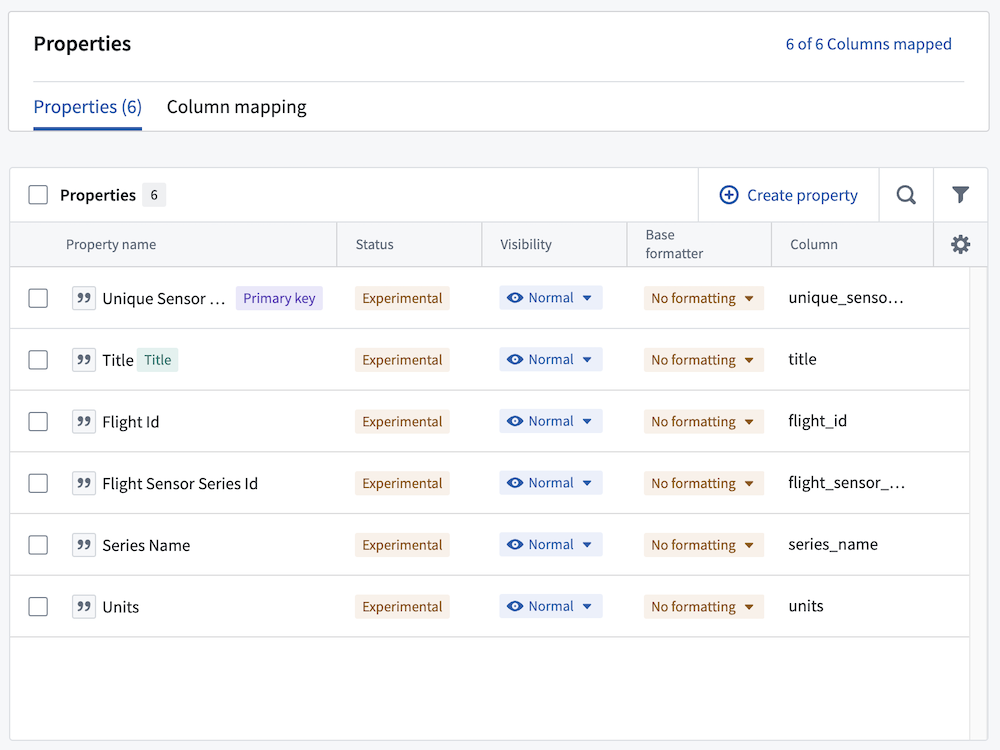
第二部分:为传感器Object类型配置时间序列属性
- 导航到Ontology Manager中的
[Example] Flight SensorObject类型,并从左侧面板中选择能力标签。 - 从时间序列属性部分选择**+ 添加**。
- 选择现有的
Flight Sensor Series Id属性作为时间序列属性,然后选择设置为默认时间序列属性,以便它自动出现在Quiver中。

- 选择您在Pipeline Builder中创建的时间序列同步。在我们的示例中,它被称为
[Example] Time Series Sync | Sensor Readings。

- 选择添加属性以保存时间序列属性配置。
第三部分:将传感器Object类型链接到根Object类型
使用以下步骤在[Example] Flight Sensor和[Example] Flight Object类型之间添加链接。
- 在Ontology Manager的
[Example] Flight Sensor视图中,选择新建下拉菜单并选择链接类型。 - 在链接的左侧,选择
[Example] Flight SensorObject类型。在右侧,选择[Example] FlightObject类型。 - 设置左侧
Flight SensorObject类型的基数为多个,右侧FlightObject类型的基数为一个,这意味着FlightObject类型与Flight SensorObject类型具有一对多关系。 - 将
flight_id列设置为Flight SensorObject类型的外键,这将设置flight_id为FlightObject类型的主键。
了解更多关于链接类型的信息。

第四部分:配置传感器Object类型
在时间序列部分,确保传感器Object类型切换为开启状态。设置Sensor link以使用最近创建的Flight到Flight Sensor链接。

-
将链接名称设置为
Series Name列。应用程序将在该系列名称下显示传感器Object数据。 -
通过在传感器Object类型设置中选择单位下拉菜单来配置单位。
是否分类和内部插值可以从传感器Object类型上的属性推断,但对于此应用案例不是必需的。只有在需要将分类时间序列值与数值时间序列值区分开时,才需要是否分类。
内部插值用于启用像Quiver这样的应用程序推断相邻数据点之间的系列值。查看我们的Quiver插值文档以获取更多信息。
- 从屏幕右上角选择保存以查看Ontology和整个平台中的更改。
现在,您已准备好在操作环境中使用Flight Sensor和Flight Object类型。继续阅读文档以了解如何在Workshop和Quiver中使用传感器Object类型时间序列数据。
我们的示例应用案例不需要配置是否为枚举。Is deprecated和Sparkline preview属性应被忽略。